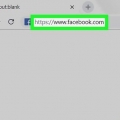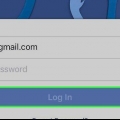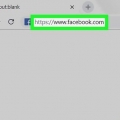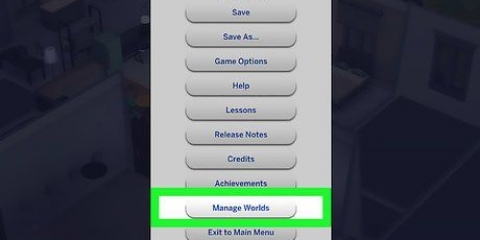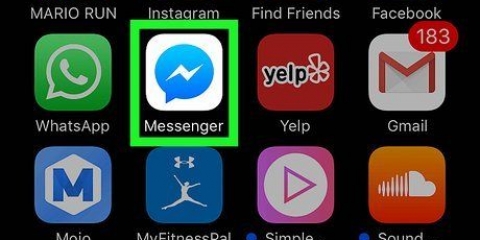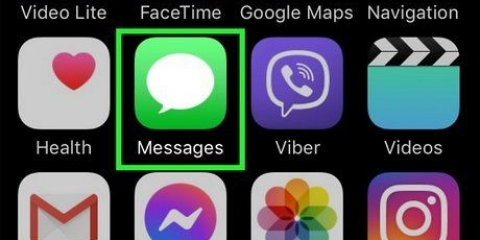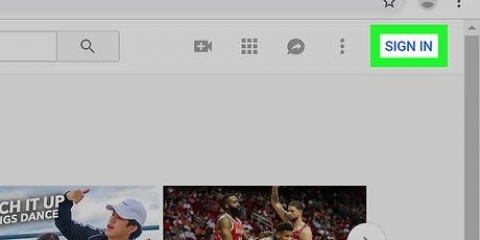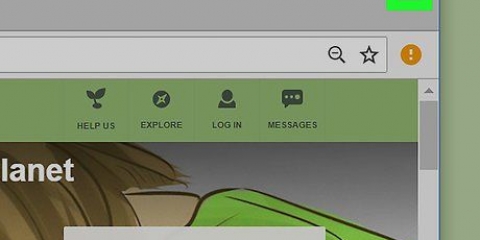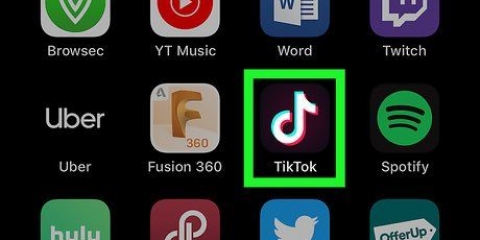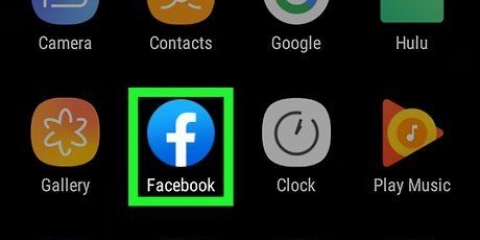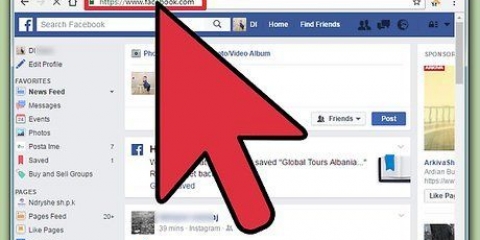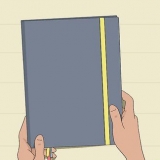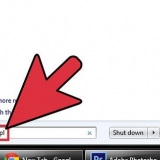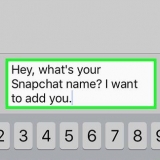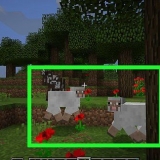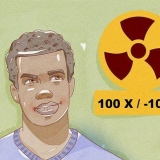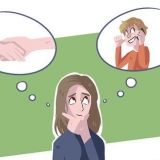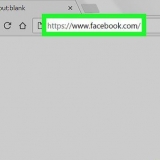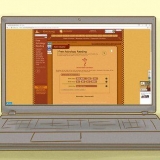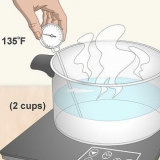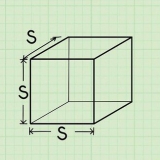Ta bort en anslagstavla på pinterest
Denna handledning visar dig hur du tar bort dina sparade Pinterest-temanavlor från din profil. Du kan göra detta i iOS, Android och på ett skrivbord.
Steg
Metod 1 av 3: Ta bort ett Pinterest-kort i iOS

1. Öppna Pinterest-appen. Det är ikonen med det röda "P" på startskärmen på din iPhone eller iPad.
- Om du inte redan är inloggad på din Pinterest-profil måste du göra det nu genom att ange din e-postadress och lösenord eller använda ditt Facebook-konto.

2. Tryck på din profilikon. Det är den personformade ikonen i det nedre högra hörnet av skärmen.

3. Tryck och håll fingret på tavlan du vill ta bort.

4. Dra fingret till pennikonen. Menyn `Redigera` öppnas nu.

5. Bläddra till den nedre delen av "Redigera"-menyn.

6. Tryck på Ta bort.

7. Tryck på Ta bort igen när du uppmanas. Tavlan och allt innehåll kommer att tas bort från din profilsida.
Metod 2 av 3: Ta bort en Pinterest-bräda i Android

1. Öppna Pinterest-appen. Det är den röda "P"-ikonen på en vit bakgrund som ska finnas på din Android-startskärm eller i applådan.
- Om du inte redan är inloggad på Pinterest måste du göra det nu genom att ange din e-postadress och lösenord eller använda ditt Facebook-konto.

2. Tryck på din profilikon. Det är den personformade ikonen i det övre högra hörnet av skärmen.

3. Tryck och håll fingret på tavlan du vill ta bort.

4. Dra fingret till pennikonen. Om du gör detta öppnas menyn "Redigera".
Du kan också trycka på tavlan och sedan trycka på pennikonen på skärmen för att göra detta.

5. Bläddra till den nedre delen av "Redigera"-menyn.

6. Tryck på Ta bort tavla.

7. Tryck på Ta bort tavla igen när du uppmanas. Tavlan och allt innehåll kommer att tas bort från din profilsida.
Metod 3 av 3: Ta bort en Pinterest-tavla på ett skrivbord

1. Gå tillPinterests hemsida. Om du inte redan är inloggad på Pinterest måste du göra det nu genom att ange din e-postadress och lösenord eller använda ditt Facebook-konto.

2. Klicka på din profilikon. Detta är ikonen i form av en person i det övre högra hörnet på webbsidan.

3. Hitta brädet du vill ta bort.

4. Klicka på den grå pennikonen på den valda tavlan. Du hittar det här alternativet längst ner på brädikonen.

5. Klicka på Ta bort. Det här alternativet finns i det nedre vänstra hörnet av fönstret för redigering av brädet.

6. Klicka på Ta bort bräda igen. Om du gör detta kommer den valda tavlan permanent att tas bort från din Pinterest-sida.
Tips
Du kan ta bort hemliga brädor på samma sätt som vanliga brädor. Den enda skillnaden är att de hemliga brädorna finns längst ner på skärmen istället för med resten av dina brädor. Du kan bara göra detta på ett skrivbord.
Varningar
- När du har tagit bort en bräda kan du inte få tillbaka den.
"Ta bort en anslagstavla på pinterest"
Оцените, пожалуйста статью